해당 프로젝트는 단순 공부, 기록용입니다. 버블을 배우고있는 강좌에서 피그마 파일을 제공했으며, 앱의 기능에서 몇 가지만을 추가하여 진행합니다.
기본 설정
폰트 설정
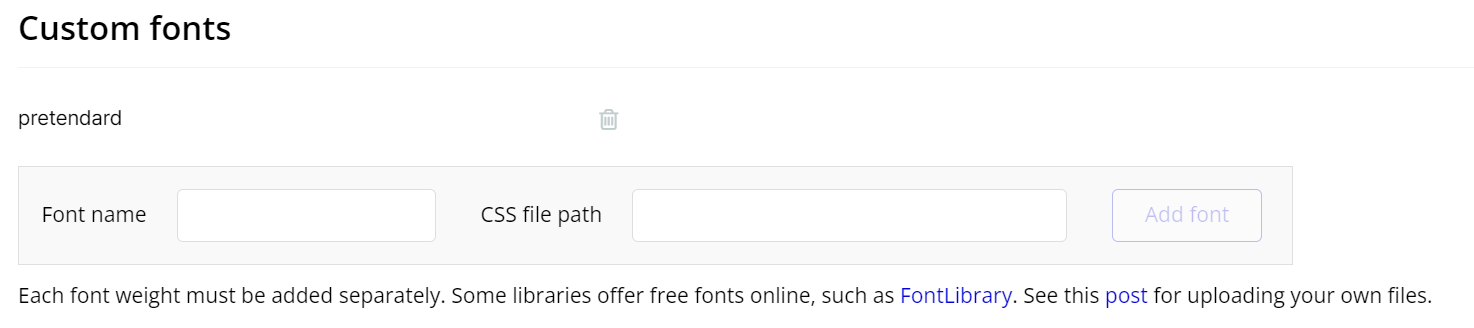
Settings > General > Custom fonts 에서 pretendard 폰트의 css file path를 추가해줍니다. 원하는 폰트가 있다면 검색하여 추가해줄 수 있습니다.

Styles > Style variables > Fonts 에서 기본 폰트를 설정해 줍니다. Custom fonts 에서 pretendard 폰트를 추가했기 때문에 기본 폰트로 설정해줄 수 있습니다.
사용 색 설정
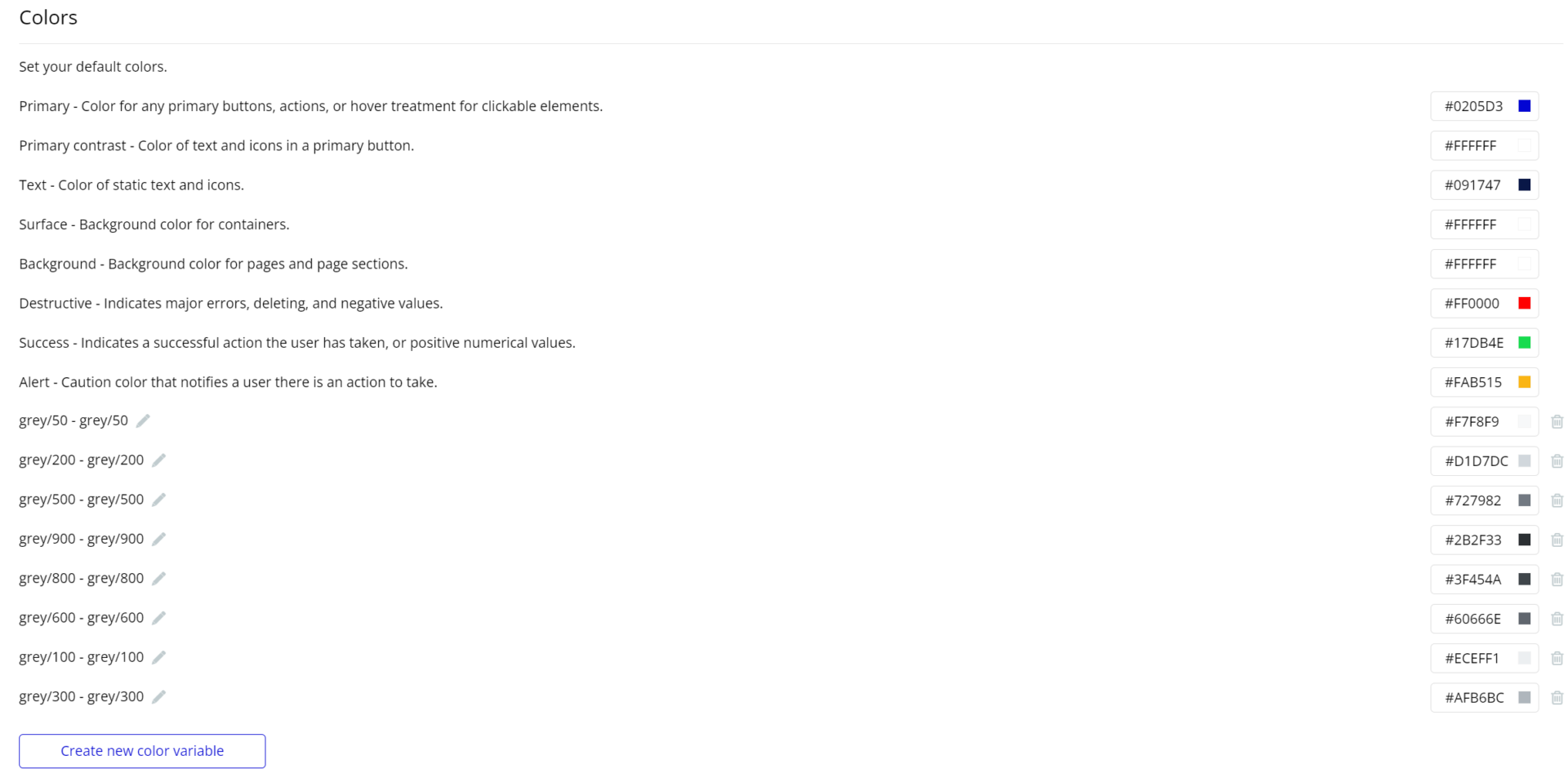
Styles > Style variables > Colors 에서 자주 사용하게 될 색들을 추가해줍니다. 보통 디자인 플랫폼을 이용해서 외관을 모두 완성시키고 개발 단계로 들어가기 때문에 디자인 플랫폼에서 색을 추출해오면 됩니다. 색 설정은 제목과 설명을 따로 지정할 수 있어 어디에 어떤 색을 쓸 것인지 정해둘 수 있습니다.
데이터 추가하기
버블은 데이터를 추가하고 관리할 수 있는 기능이 주어지기 때문에 다른 노코드 툴보다 편리합니다. 데이터를 추가하는 과정은 굉장히 중요합니다. 해당 웹앱에서 어떤 데이터가 필요한지 파악하고 Date type을 추가하고, 해당 Date type에 필요한 Fields를 추가해야 합니다. 또한 고정된 개수의 데이터는 Option sets를 통해 관리해주는 것이 편리합니다.
User 데이터 추가
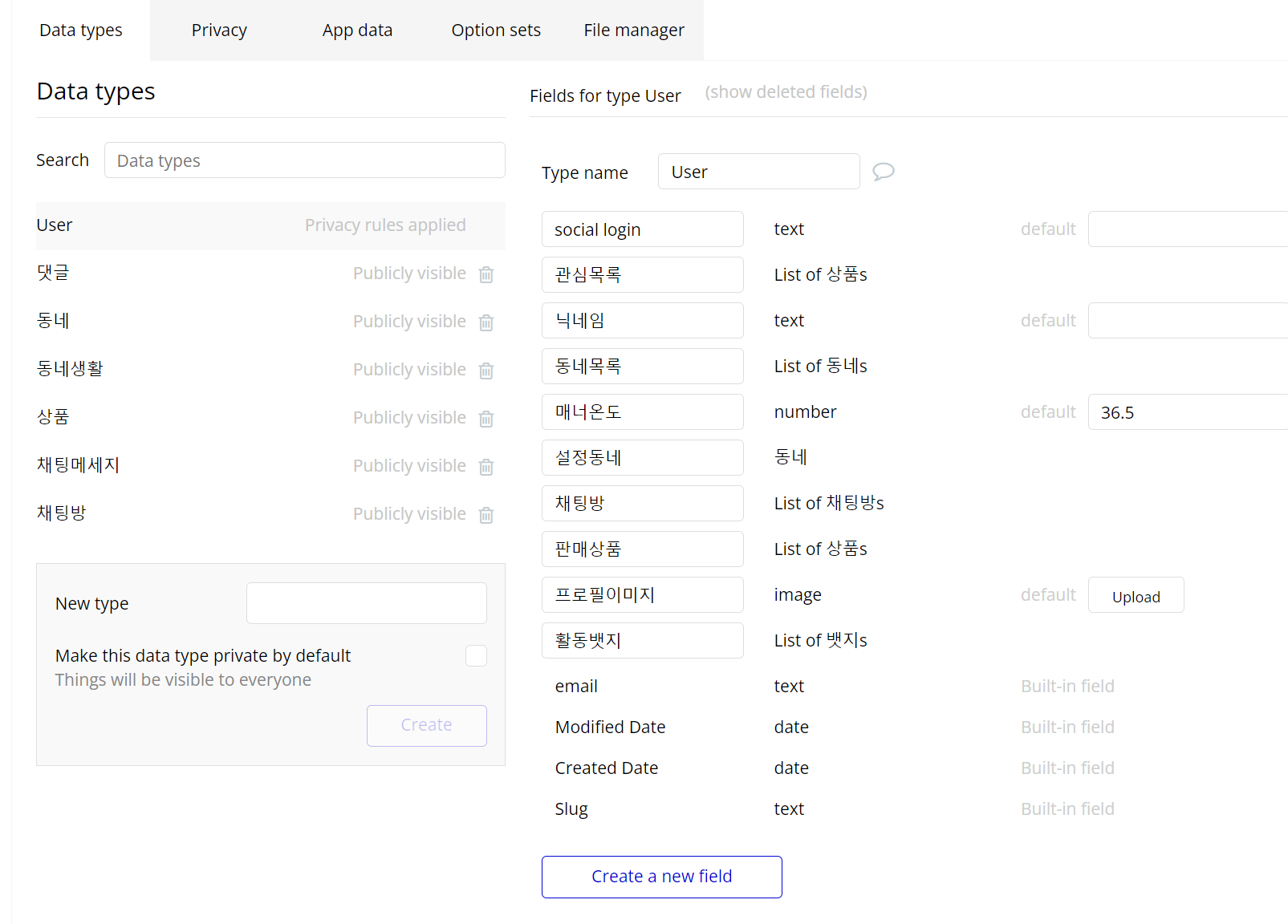
Data type 중 User는 따로 만들지 않아도 존재합니다. Create a new field를 통해 필요한 field를 추가해줍니다. Field는 글, 이미지, 다른 Data type, Option sets까지 가능합니다.하나의 Date type 안에 다른 Data type을 넣을 수 있기 때문에 관계형이라고 불립니다. 모두 단일 데이터나 리스트 형식으로 만들 수 있고, 디폴트 값을 설정할 수 있습니다.
상품 데이터 추가
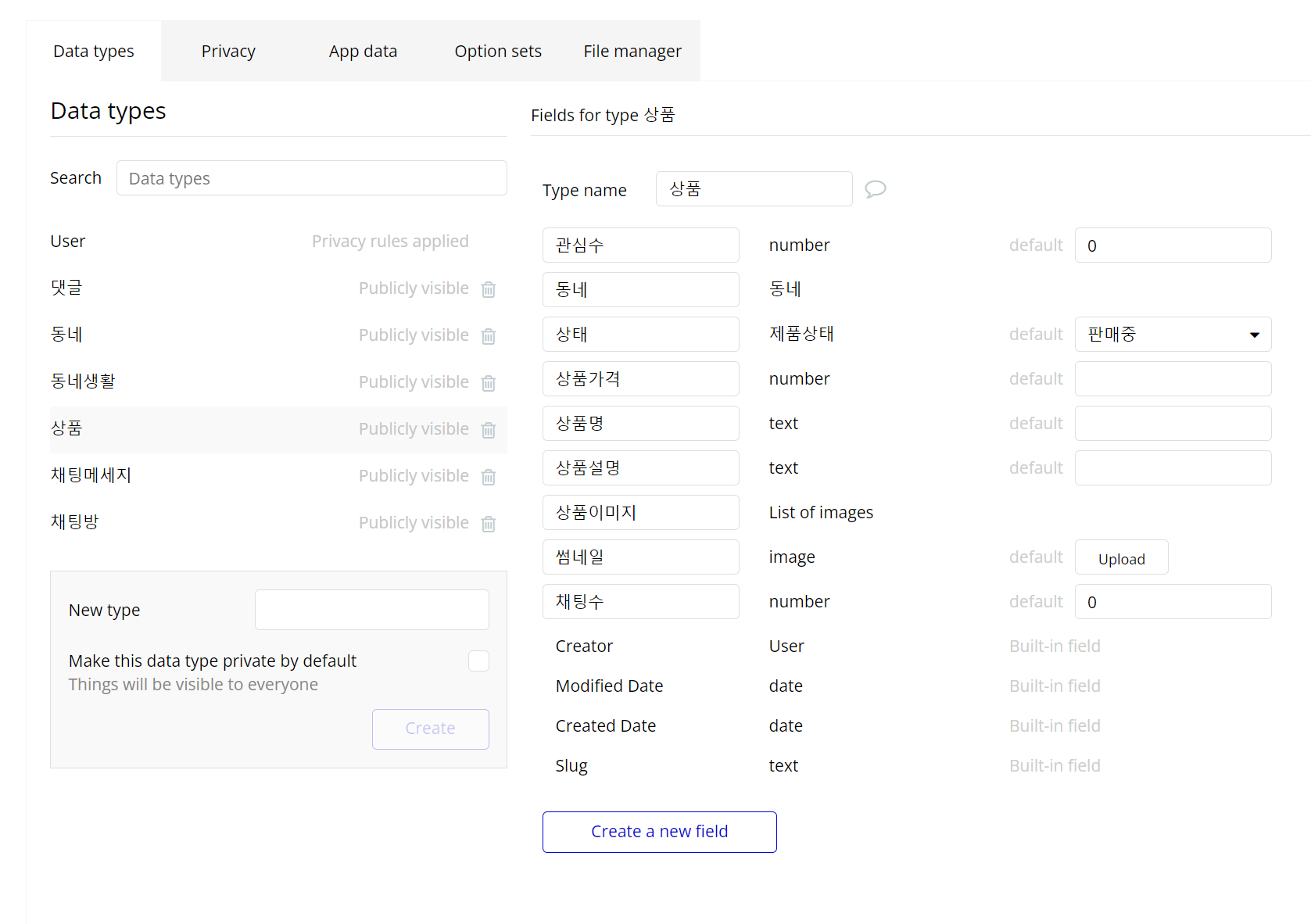
Date type 상품의 field입니다. User을 제외한 Date type에는 기본적으로 Creator field가 있습니다. 워크플로우를 짤 때 많이 사용하게 됩니다. 다른 Data type들의 이미지는 생략하겠습니다.
Option sets 추가
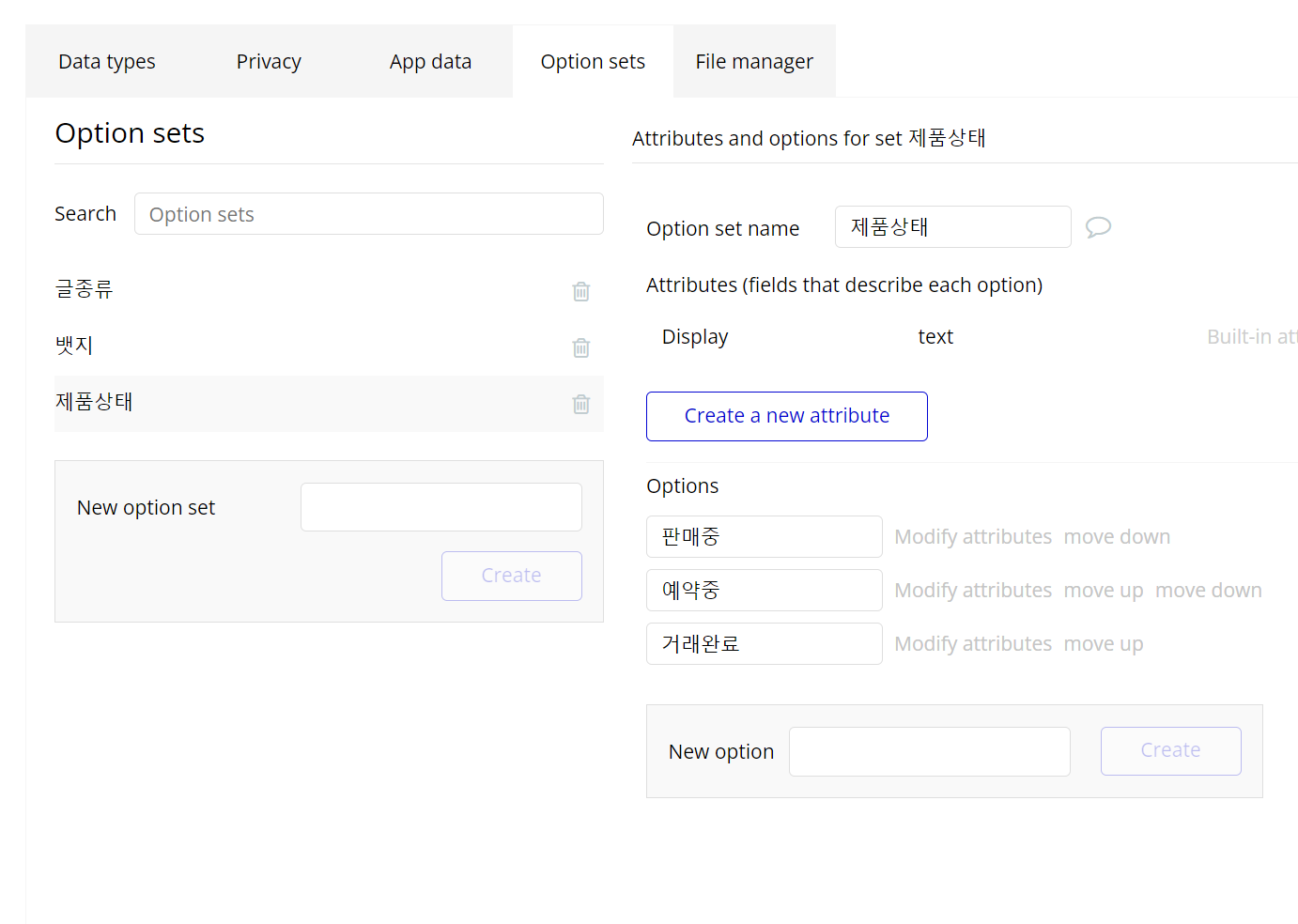
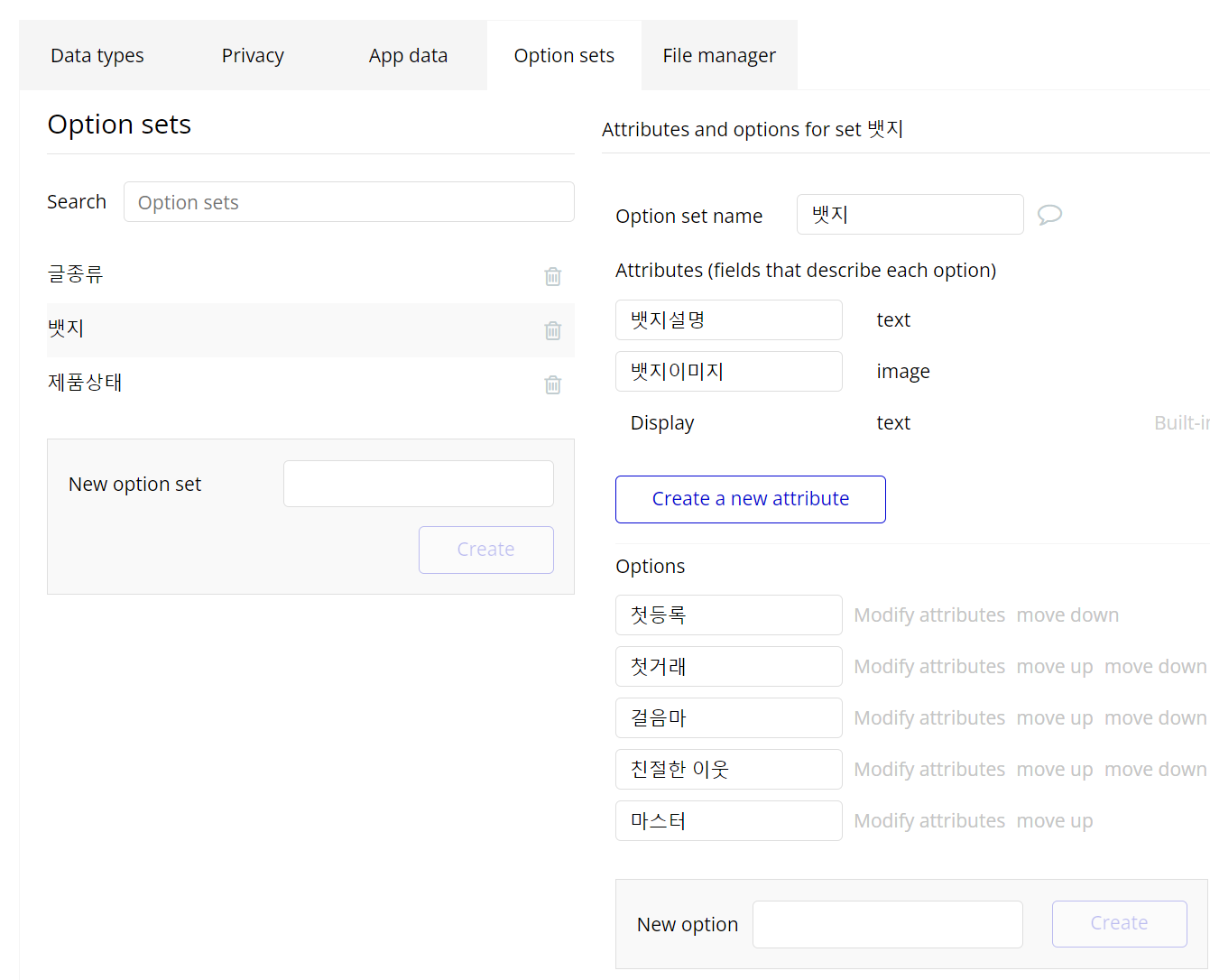
Oprion set은 관리자가 임의로 지정하는 데이터들입니다. 위의 Data types와 다르게 유저들이 따로 추가할 수 없습니다. 뱃지, 태그나 카테고리 역할을 할 때 사용할 수 있습니다. 제품상태는 판매중, 예약중, 거래완료 세가지 상태만 존재하기 때문에 Option set으로 설정했습니다. 뱃지의 경우 종류가 한정되어 있기 때문에 Oprion set으로 설정했습니다. 위에서 보이는 것과 같이 해당 Option set에 특성을 추가할 수 있습니다.
Privacy 설정
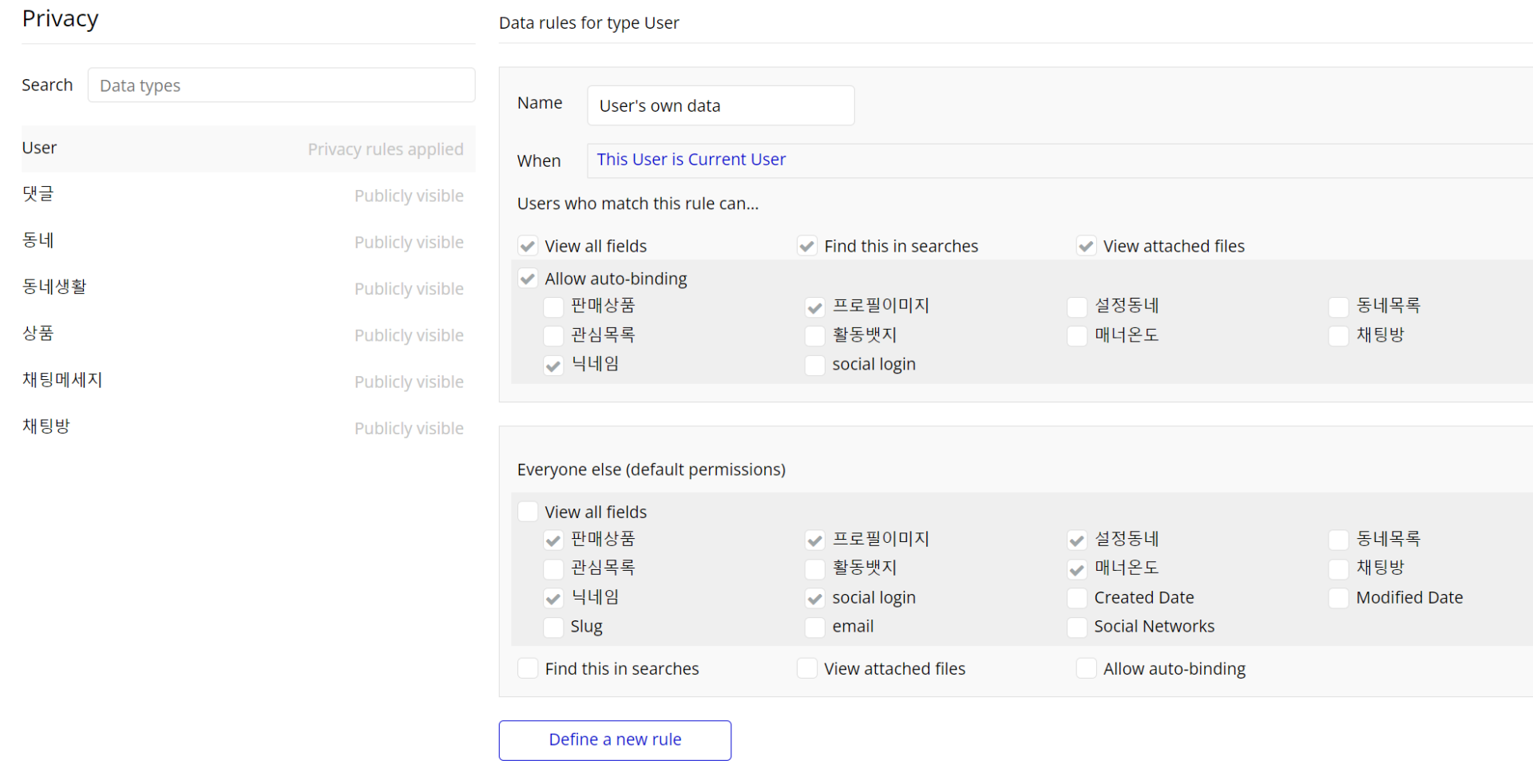
각 Data type마다 Privacy를 설정할 수 있습니다. 해당 유저가 본인일 때와 아닐 때로 나누어 볼 수 있는 field를 다르게 설정할 수 있습니다.
버블에 대해 궁금한 점이 있다면 아래의 게시글을 확인해주세요.